Algunas de las funciones descritas en este tema están disponibles solo para los participantes en el programa WatchGuard Cloud Beta. Si una función descrita en este tema no está disponible en su versión de WatchGuard Cloud, es una función exclusiva del programa beta.
Los Fireboxes activados por un Service Provider aparecen en el Inventario de Service Provider en WatchGuard Cloud. Como Service Provider, puede asignar dispositivos a su propia cuenta o cualquier cuenta que administre. Después de asignar un Firebox a una cuenta Subscriber, el dispositivo aparece en la lista de dispositivos que puede agregar a esa cuenta. Para obtener información sobre cómo agregar un dispositivo a una cuenta Subscriber, vaya a Comenzar — Agregar un Dispositivo a WatchGuard Cloud.
Asigna dispositivos desde la página Inventario en WatchGuard Cloud. La página Descripción General > Inventario de su cuenta Service Provider muestra un resumen de los usuarios y dispositivos en su inventario.
En la página Descripción General > Inventario > Resumen, la sección Fireboxes muestra esta información:
- Siguiente Vencimiento de la Licencia — Siguiente fecha de vencimiento de la licencia del Firebox
- Fireboxes No Asignados — Número de Fireboxes no asignados en su cuenta
- Fireboxes Asignados — Número de Fireboxes actualmente asignados a cuentas administradas
- Fireboxes Totales — Número de Fireboxes en su cuenta que tienen una licencia de WatchGuard Cloud
- Licencias de Retención de Datos — Número de licencias de Retención de Datos en su cuenta

La página Descripción General > Inventario > Resumen no incluye ningún inventario que haya activado la cuenta delegada. Para ver el inventario activado por la cuenta delegada, debe seleccionar la cuenta en el Administrador de Cuentas.
Cuando asigna un dispositivo a una cuenta, especifica una fecha de vencimiento de la asignación. Configure la fecha de vencimiento de la asignación a cualquier fecha que lo ayude a administrar la relación comercial con su cliente. La fecha de vencimiento de la asignación no afecta el funcionamiento del Firebox y no está relacionada con la fecha de vencimiento de la llave de licencia o los servicios del Firebox. Cuando la asignación vence, el Firebox continúa operando con plena funcionalidad.
Asignar un Dispositivo a una Cuenta
Antes de poder agregar un Firebox a una cuenta Subscriber, debe asignarlo a la cuenta.
Para asignar un dispositivo a una cuenta:
- Inicie sesión en su cuenta Service Provider de WatchGuard Cloud.
- En Administrador de Cuentas, seleccione Descripción General.
- Seleccione Inventario.
Se abre la página Descripción General de su inventario de Service Provider. - En la sección Firebox, seleccione No Asignados.
Se muestra una lista de todos los Fireboxes no asignados.
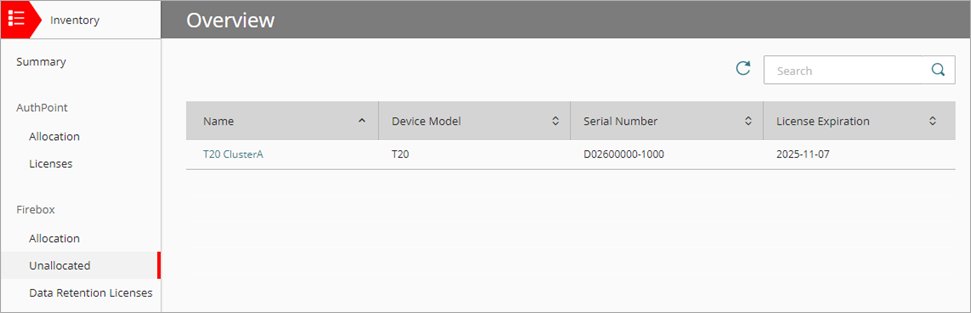
- Para asignar un Firebox a una cuenta, haga clic en el Nombre del Firebox.
Se abre la página Detalles de Asignación.
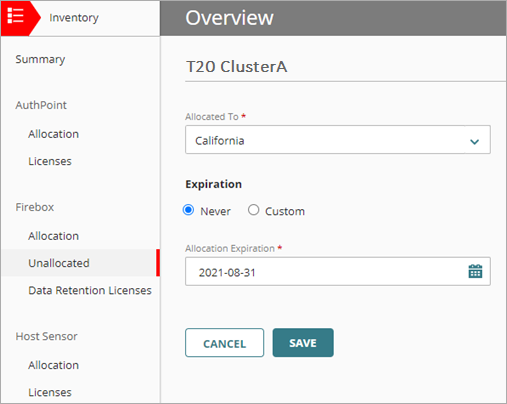
- En la lista desplegable Asignado A, seleccione la cuenta para asignar este dispositivo.
Esta puede ser su propia cuenta o cualquier cuenta administrada. - Para especificar una fecha de vencimiento, seleccione Personalizado.
- Seleccione una fecha de vencimiento en el calendario.
- Haga clic en Guardar.
El dispositivo se elimina de la lista No Asignados y se agrega a la lista de Asignación para la cuenta que seleccionó.
Ver el Resumen de Asignación
Cuando selecciona la carpeta de nivel superior para su cuenta de Service Provider, puede ver y administrar el inventario de Firebox por cuenta o por dispositivo.
Para ver un resumen de la asignación de Firebox por cuenta:
- En Administrador de Cuentas, seleccione Descripción General.
- Seleccione Inventario.
Se abre la página Descripción General de su inventario de Service Provider. - En la sección Firebox, seleccione Asignación.
De forma predeterminada, la página Asignación de Firebox muestra una vista general del número de dispositivos asignados a cada cuenta.
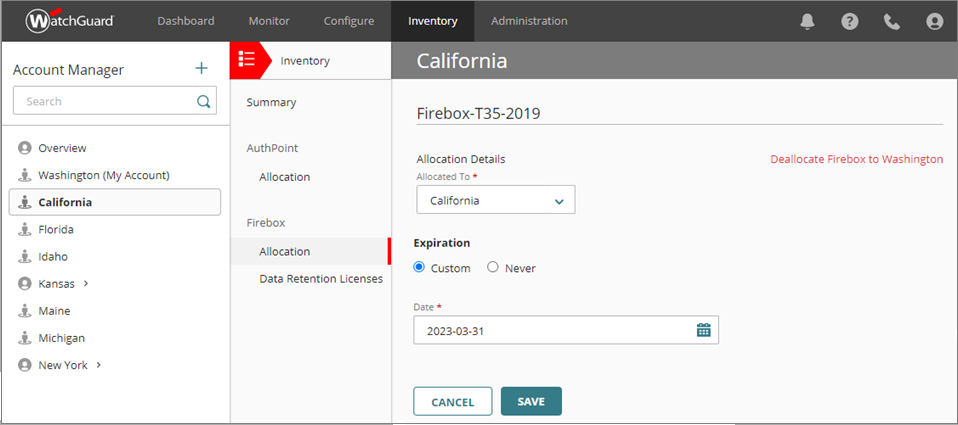
- Para ver la lista de dispositivos asignados a una cuenta, haga clic en el Nombre de la Cuenta.
En Administrador de Cuentas, la cuenta está seleccionada y la lista de Asignación muestra los Fireboxes asignados a esa cuenta.
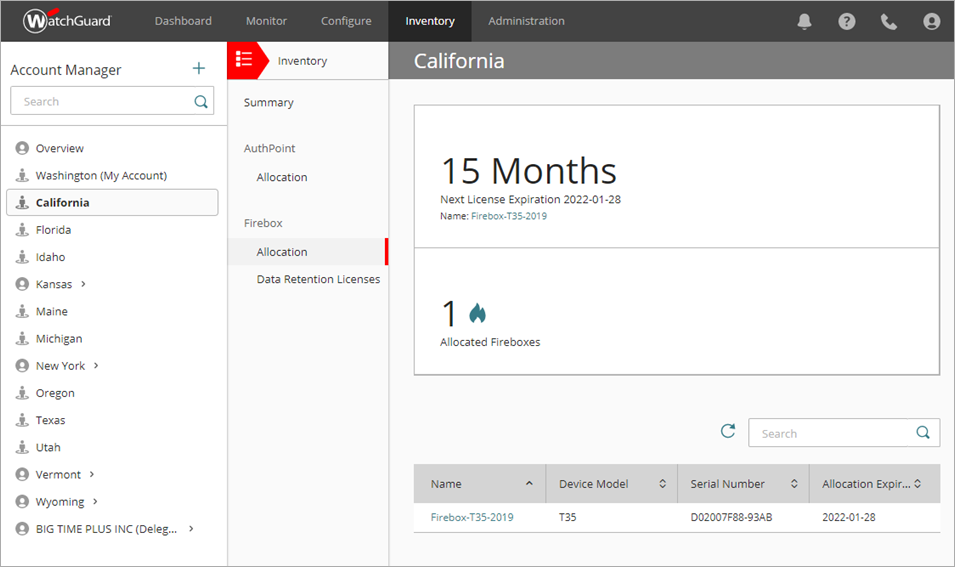
Para ver un resumen de la asignación de Firebox por dispositivo:
- En Administrador de Cuentas, seleccione Descripción General.
- Seleccione Inventario.
Se abre la página Descripción General de su inventario de Service Provider. - En la sección Firebox, seleccione Asignación.
De forma predeterminada, la página Asignación muestra el resumen de los dispositivos asignados por nombre de la cuenta. - De la lista desplegable, seleccione Por Dispositivo.
La lista de resumen de asignación cambia para indicar todos los dispositivos asignados.
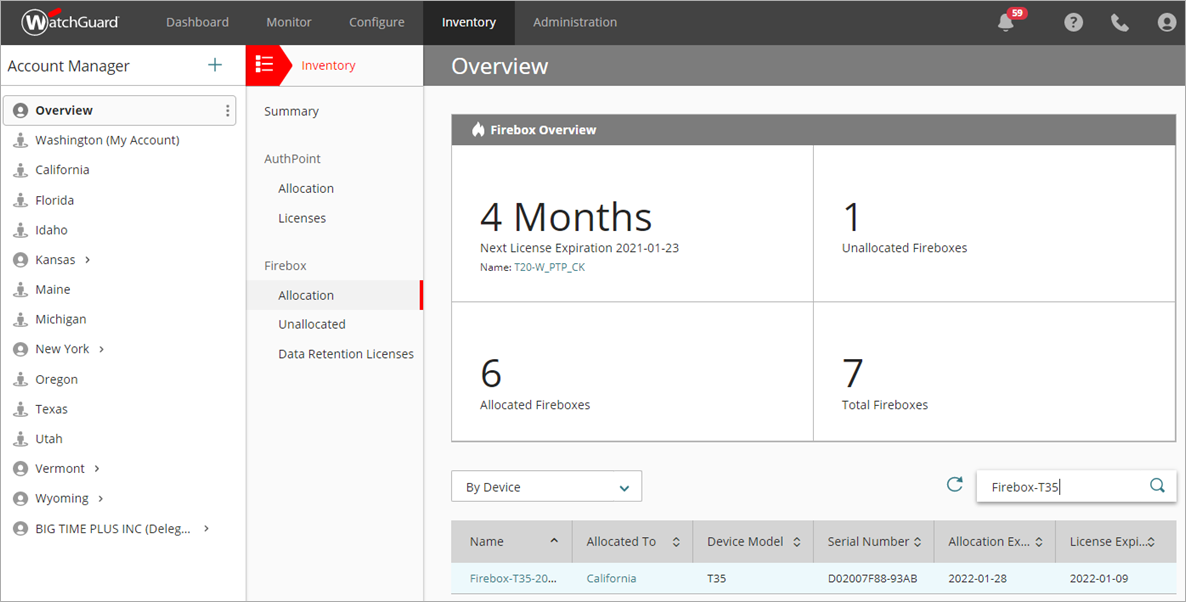
- Para editar los detalles de asignación para un dispositivo, haga clic en el Nombre del Dispositivo.
Aparecen los Detalles de Asignación para el dispositivo.
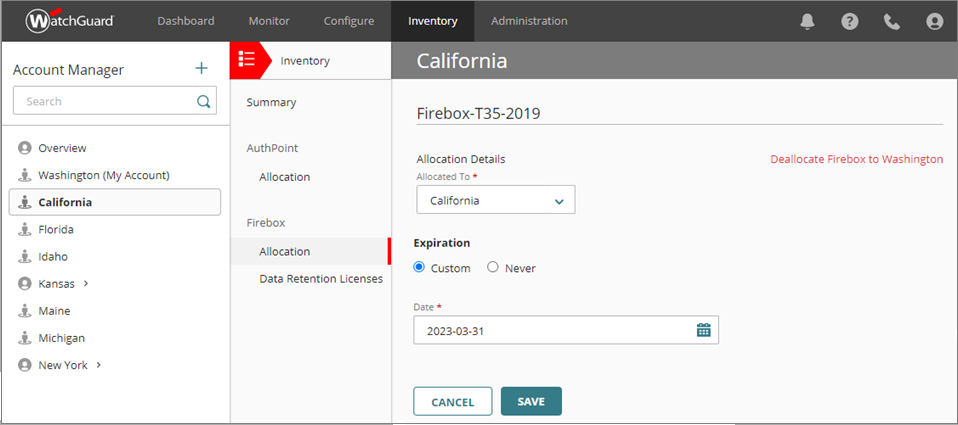
Para ver todos los dispositivos asignados a una cuenta, en la lista Cuentas, seleccione el nombre de la cuenta.
Cambiar Detalles de Asignación de Dispositivos
Cuando edita la asignación para un Firebox asignado, puede realizar estas acciones:
Desasignar el Firebox
Esta acción elimina el Firebox de la cuenta y lo devuelve a su inventario de Fireboxes no asignados.
Para desasignar un Firebox, en la página Detalles de Asignación, haga clic en Desasignar Firebox.
Asignar el Firebox a una cuenta diferente
Esta acción desasigna el Firebox de la cuenta original y lo asigna a una cuenta que usted especifique.
Cambiar la Fecha de Vencimiento de la Asignación
Puede cambiar la fecha de vencimiento de la asignación. Esto no tiene ningún efecto en el funcionamiento del Firebox y no cambia los datos de informes ni de registro disponibles para el dispositivo en la cuenta. El vencimiento de la asignación es solo para ayudarlo a administrar la cuenta.
Si cambia la asignación para un Firebox administrado en la nube, éste se elimina de WatchGuard Cloud. Se convierte en un dispositivo administrado localmente y utiliza la última configuración implementada.
Eliminación de Datos después de la Desasignación del Firebox
Si desasigna un Firebox de una cuenta, o lo asigna a una cuenta diferente, el dispositivo ya no está asociado con la cuenta original. Los datos de registros e informes se eliminan inmediatamente, a menos que el Firebox tenga asignada una licencia de Retención de Datos.
No puede recuperar los datos de registros e informes de un dispositivo desasignado, incluso si asigna el dispositivo nuevamente a la misma cuenta.
Cuando desasigna un Firebox, se vuelve a agregar a la lista de No Asignados en su cuenta Service Provider. El estado del Firebox y los datos almacenados para ese Firebox en la cuenta a la que se asignó anteriormente dependen de si el Firebox tiene una licencia de Retención de Datos asignada.
El Firebox desasignado no tiene una licencia de Retención de Datos asignada
Firebox ya no aparece en la cuenta Subscriber, y los datos anteriores de ese Firebox ya no están disponibles.
El Firebox desasignado tiene una licencia de Retención de Datos asignada
El estado del Firebox en la cuenta Subscriber cambia a Inactivo. Los datos almacenados para el Firebox permanecen en la cuenta hasta que los datos sean más antiguos que el periodo de Retención de Datos en la licencia de Retención de Datos.
Cuando vence la licencia de Retención de Datos para un Firebox inactivo, WatchGuard elimina los datos para ese Firebox de WatchGuard Cloud. Para más información, vaya a Dispositivos Inactivos y Retención de Datos.